使用Windows语音识别
在开启了这项功能之后我们就可以使用它来代替手动完成操作了,我们将要面对的是如何使用这个得力帮手。实际上,在我们设置它的过程中我们就会看到系统本身提供的教程和控制命令,不过我们这里还是要说到一些基本使用方式。

系统自带教程
在语音识别启动后有三种状态,即“开”、“睡眠”和“关”,我们可以在任务栏上的图标里进行切换。我们可以通过“Windows+Ctrl”的组合键来切换“开”和“睡眠”,也可以通过对着麦克风说“开始聆听”和“停止聆听”来切换。
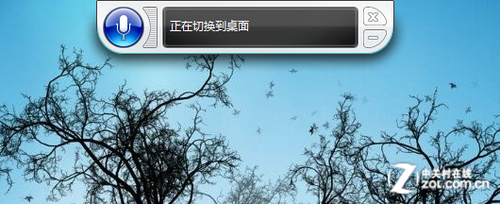
已经启动的语音识别
下面我们就来试试它到底实不实用。我们知道在Windows8中调取命令提示符有好几种方式,但每一种都至少需要2步操作,而通过语音识别就是一句话的事。首先我们说“开始聆听”将语音识别调成“开”,然后直接说“打开命令提示符”,命令提示符窗口就直接打开了,非常方便。
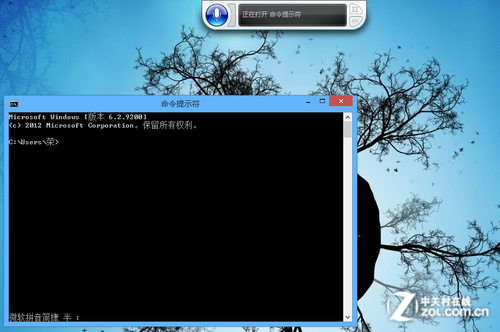
通过语音打开命令提示符
事实上在Windows中还有很多埋得更深的应用程序,我们都可以通过语音识别方便快速地打开。
此外,Windows语音识别还有一项“语音词典”功能,允许用户自由地添加语音词汇。我们先输入文字,再通过语音来与之进行匹配,就可以生成一个新的词汇。这样我们在通过语音来写东西时就能更加得心应手了。
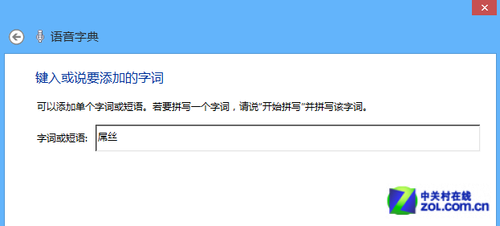
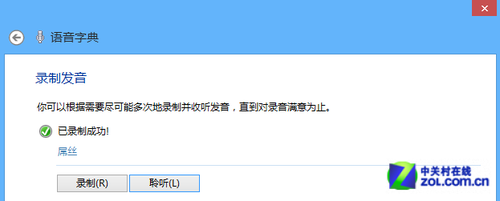
任何词汇都能识别
最后我们想说的是,语音识别并不是一项华而不实的功能,事实上我们可以在很多方面用到它,只是我们一般不会往这方面去想。Windows为我们提供了这项功能,我们就可以在解放不了双手时通过说话来完成我们的工作。最后我要说的是,这篇文章有很大一部分就是通过语音“写”出来的,是不是很强棒?
http://soft.zol.com.cn/342/3421537.html
soft.zol.com.cn
true
中关村在线
http://soft.zol.com.cn/342/3421508.html
report
1544
使用Windows语音识别 在开启了这项功能之后我们就可以使用它来代替手动完成操作了,我们将要面对的是如何使用这个得力帮手。实际上,在我们设置它的过程中我们就会看到系统本身提供的教程和控制命令,不过我们这里还是要说到一些基本使用方式。系统自带教程 在语音...在大多数人的印象中,语音控制似乎是从苹果Siri开始盛行的,其实早在Win7中,微软就已经将语音识别加入到了桌面操作系统中。现在在Win8中,语音识别依然存在,并且经过优化,有了更好的识别率。
刘菲菲
最后
以上就是重要抽屉最近收集整理的关于使用Windows的全部内容,更多相关使用Windows内容请搜索靠谱客的其他文章。








发表评论 取消回复